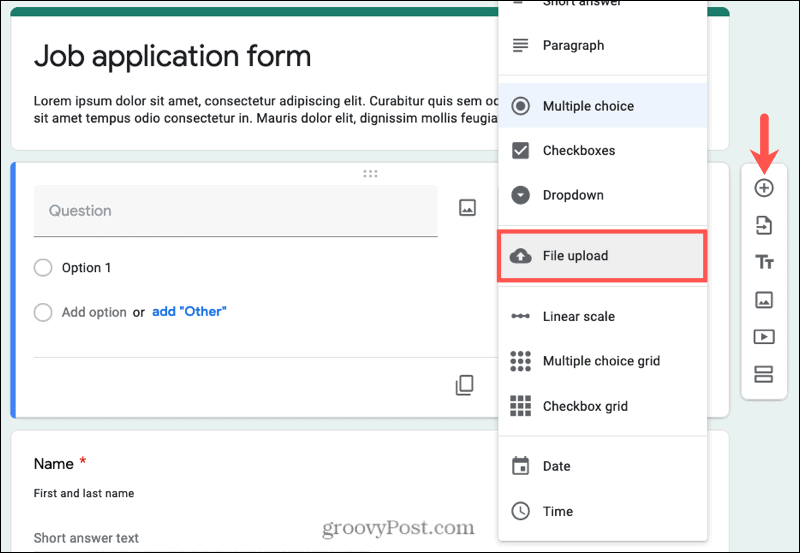So fügen Sie eine Frage zum Hochladen von Dateien in Google Forms hinzu und warum
Produktivität Google Formulare Google Held / / March 04, 2021
Zuletzt aktualisiert am
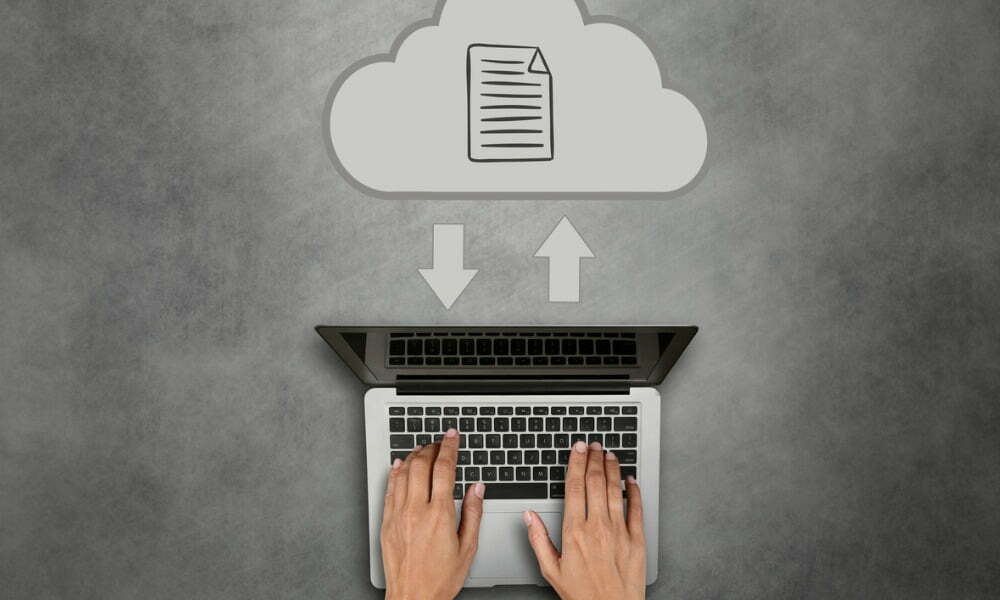
Google Forms ist ein intuitives Tool zum Erstellen aller Arten von Formularen. Die flexiblen Fragetypen machen es ideal für geschäftliche, Bildungs- und persönliche Formen. Wenn Sie also eine Situation haben, in der Ihr Befragter eine Datei hochladen soll, sind Sie bei Google Forms genau richtig.
Hier erfahren Sie, wie Sie Ihrem Formular eine Frage zum Hochladen von Dateien hinzufügen, welche Anpassungen Sie vornehmen und welche Einstellungen Sie anpassen können.
Arten von Formularen zum Hochladen von Dateien
Möglicherweise haben Sie bereits ein Formular im Sinn, das von einer Option zum Hochladen von Dateien profitieren würde. Wenn dies nicht der Fall ist oder Sie sich nicht sicher sind, finden Sie hier einige Beispiele.
- Bewerbung für einen Bewerber zum Hochladen eines Lebenslaufs.
- Produktunterstützungsformular für einen Befragten zum Hochladen eines Fotos oder Screenshots.
- Teamaktualisierungsformular für Teammitglieder zum Hochladen von Statusberichten.
- Benutzerdefiniertes Bestellformular für die Befragten zum Hochladen von Modellen.
- Party oder Feier für Gäste zum Hochladen von Videos.
Dies ist nur eine kleine Anzahl von Beispielen für Formulare, die eine Frage zur Upload-Datei enthalten können. Das Wichtigste ist, dass Sie sich so vor einer Flut von E-Mails mit großen Dateianhängen schützen können. Sie müssen sich keine Sorgen machen, dass eine wichtige Datei blockiert oder übersehen wird.
Außerdem befinden sich alle Dateien an einem einzigen Speicherort. Sie müssen also nicht in Ihrem Posteingang nach ihnen suchen.
Fügen Sie eine Frage zum Hochladen von Dateien in Google Forms hinzu
Wenn Sie sehen möchten, wie einfach es ist, diesen Fragetyp hinzuzufügen, gehen Sie zu Google Forms, melden Sie sich an und öffnen Sie Ihr Formular. Befolgen Sie dann diese Schritte.
- Gehen Sie zu der Stelle in Ihrem Formular, an der Sie die Frage zum Hochladen von Dateien hinzufügen möchten, und klicken Sie auf Pluszeichen am oberen Rand der schwebenden Symbolleiste.
- Klicken Sie auf das Dropdown-Feld oben rechts in der Frage und wählen Sie Datei-Upload als Typ.
- Es wird eine Meldung angezeigt, die Sie darüber informiert, dass Dateien auf Ihre Website hochgeladen werden Google Drive und dass diejenigen, die die Datei hochladen, sich bei Google anmelden müssen, um ihre Datei hochzuladen. Klicken Fortsetzen.
Passen Sie Ihre Frage an
Sobald Sie die Frage zum Hochladen von Dateien hinzugefügt haben, können Sie sie anpassen und die Einstellungen anpassen. Geben Sie Ihrer Frage einen Namen, fügen Sie optional ein Bild ein und konfigurieren Sie die folgenden Optionen.
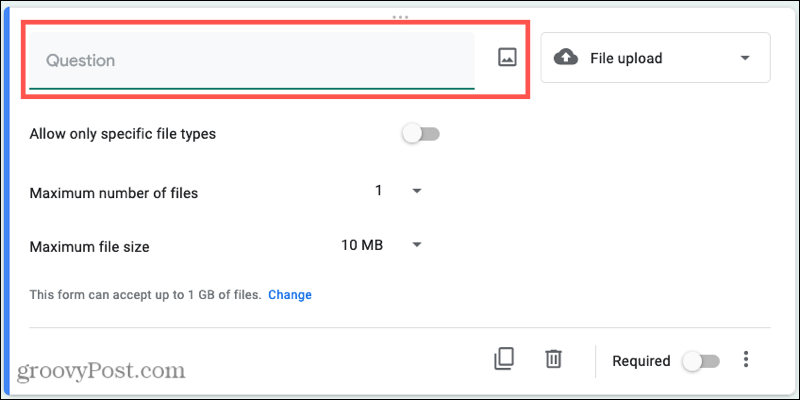
Nur bestimmte Dateitypen zulassen: Wenn Sie nur bestimmte Dateitypen möchten, ist dies eine wichtige Option zum Festlegen. Aktivieren Sie das Umschalten und aktivieren Sie die Kontrollkästchen für die Dateitypen, die Sie zulassen möchten.
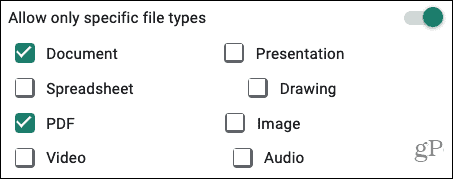
Maximale Anzahl von Dateien: Abhängig vom Zweck Ihres Formulars möchten Sie möglicherweise das Hochladen mehrerer Dateien zulassen. Klicken Sie auf das Dropdown-Feld und wählen Sie maximal eins, fünf oder 10 aus.
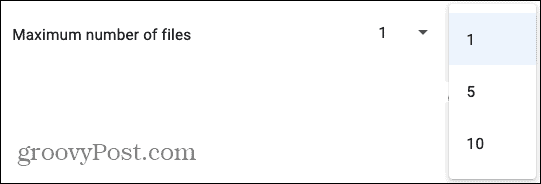
maximale Dateigröße: Da die Dateien auf Ihr Google Drive übertragen werden, möchten Sie möglicherweise die Größe aufgrund des Speicherplatzes begrenzen. Klicken Sie auf das Dropdown-Feld und wählen Sie standardmäßig maximal 1 MB, 10 MB, 100 MB, 1 GB oder 10 GB aus.
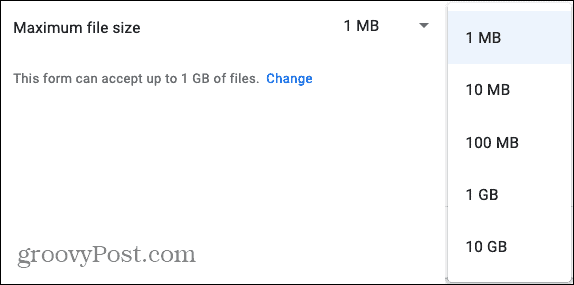
Wenn Sie das Limit über 1 GB hinaus erhöhen müssen, klicken Sie auf Veränderung neben an Dieses Formular kann bis zu 1 GB Dateien aufnehmen. Verwenden Sie am unteren Rand des Popup-Fensters das Dropdown-Feld, um 1 GB, 10 GB, 100 GB oder 1 TB auszuwählen, und klicken Sie auf speichern.
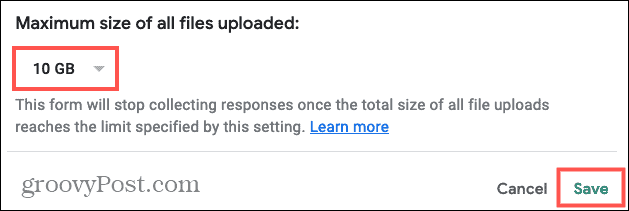
Beachten Sie, dass das von Ihnen festgelegte Maximum bestimmt, wann das Formular keine Antworten mehr erhalten kann. Sobald dieses Limit erreicht ist, kann niemand mehr das Formular einreichen. Stellen Sie also sicher, dass Sie einen geeigneten Betrag auswählen.
Optionale Frageneinstellungen
Sie haben einige zusätzliche Einstellungen, die Sie für Ihre Frage zum Hochladen von Dateien verwenden können.
Erforderlich: Aktivieren Sie den Schalter unten rechts in der Frage, um ihn erforderlich zu machen. Wenn ein Befragter versucht, ein Formular zu senden, ohne auf die Frage zu antworten (Hochladen einer Datei), erhält er eine Nachricht, dass dies erforderlich ist. Erforderliche Fragen sind mit einem Sternchen gekennzeichnet.
Beschreibung: Wenn Sie den Dateityp, den Zweck oder etwas damit verbundenes erläutern möchten, können Sie eine Beschreibung hinzufügen, die unter dem Namen der Frage angezeigt wird. Klicken Sie auf die drei Punkte unten rechts neben Erforderlich und wählen Sie Beschreibung. Fügen Sie dann die Beschreibung hinzu, wenn das Feld angezeigt wird.
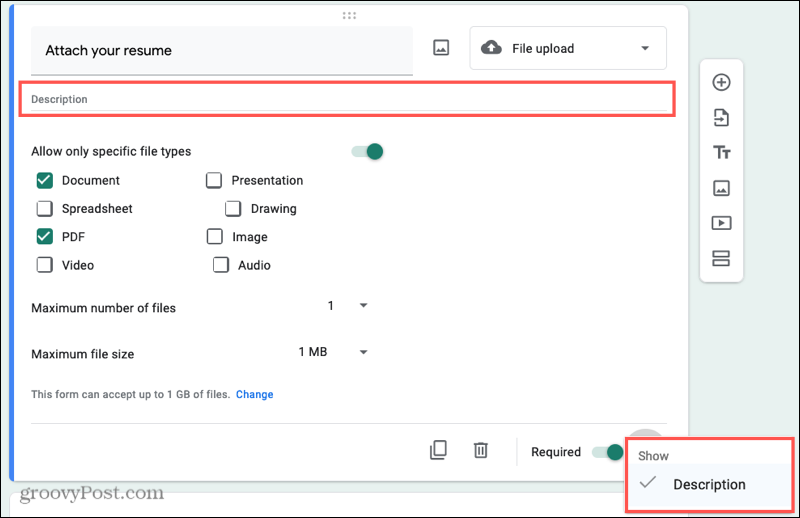
Hier ist ein Screenshot einer erforderlichen Frage zum Hochladen von Beispieldateien, die den Namen der Frage und eine Beschreibung enthält.
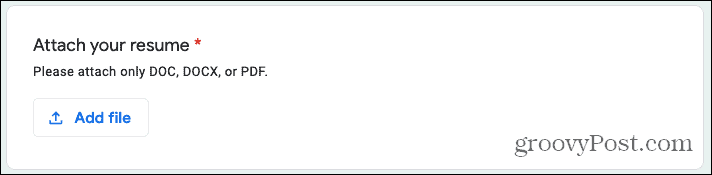
Ihr Befragter klickt einfach auf Datei hinzufügen Klicken Sie auf die Schaltfläche, suchen Sie nach der Datei und klicken Sie auf Hochladen.
Abrufen der Datei-Uploads
Sie sehen die Datei-Uploads in der Abschnitt "Antworten" in Google Forms sowie in Ihrem Google Drive. Sie können also jeden Ort besuchen, um sie zu erhalten.
Öffnen Sie in Google Forms Ihr Formular und klicken Sie auf Antworten oben. Sie sehen den Namen der Frage zum Hochladen der Datei mit den Dateien. Wählen Sie eine aus, um sie zu öffnen, oder klicken Sie auf Ordner anzeigen um in den Ordner in Google Drive zu wechseln.
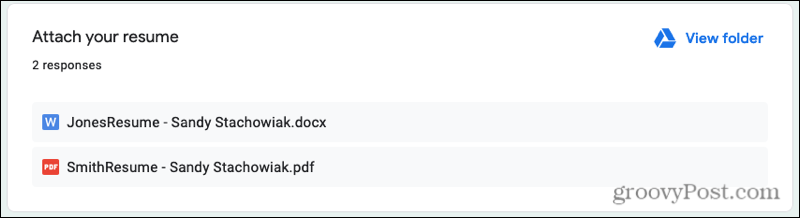
Im Google Drivewird ein Ordner mit dem Formularnamen angezeigt. Öffnen Sie diesen Ordner und dann den Unterordner mit den Dateien.
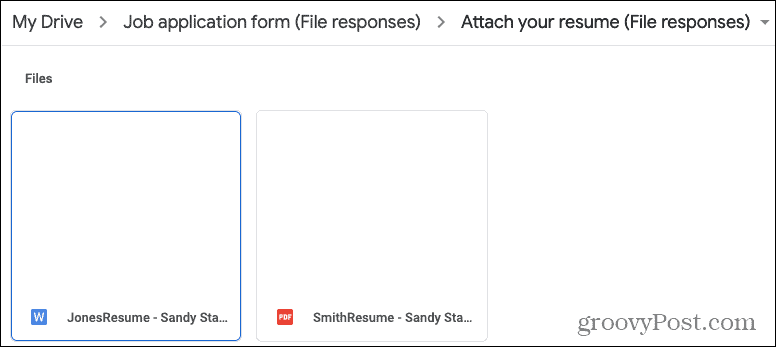
Laden Sie schnell eine Datei in Google Forms hoch
Unabhängig davon, ob Sie eine Datei benötigen oder Ihren Befragten einfach eine Option geben möchten, mit Google Forms können Sie ganz einfach Dateien von anderen abrufen. Es rettet Sie aus einer gepackten Mailbox und bewahrt alle Dateien an einem praktischen Ort auf.
Weitere Informationen in Google Forms finden Sie unter So erstellen Sie eine Umfrage für Ihr Geschäft oder wie man ein Quiz macht für deine Klasse.
Preisanpassung im Geschäft: So erhalten Sie Online-Preise beim Einkauf im Geschäft
Der Kauf im Laden bedeutet nicht, dass Sie höhere Preise zahlen müssen. Dank Preisanpassungsgarantien erhalten Sie beim Einkauf in ...
So verschenken Sie ein Disney Plus-Abonnement mit einer digitalen Geschenkkarte
Wenn Sie Disney Plus genossen haben und es mit anderen teilen möchten, erfahren Sie hier, wie Sie ein Disney + Geschenkabonnement für ...
Ihr Leitfaden zum Freigeben von Dokumenten in Google Text & Tabellen, Blättern und Folien
Sie können problemlos mit den webbasierten Apps von Google zusammenarbeiten. Hier ist Ihr Leitfaden zum Teilen in Google Text & Tabellen, Blättern und Folien mit den Berechtigungen ...